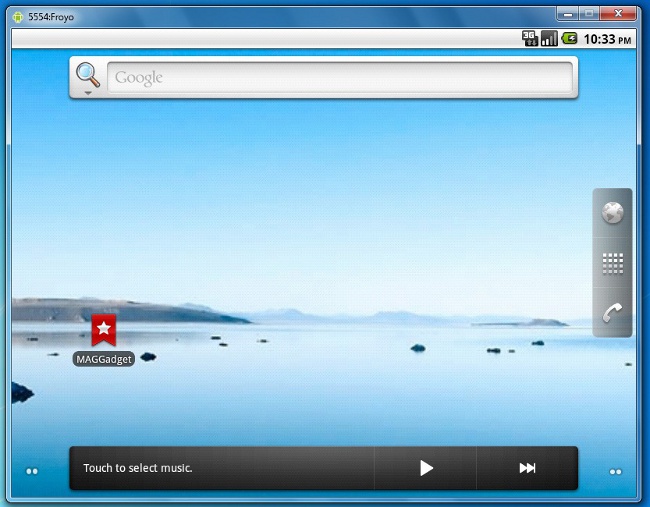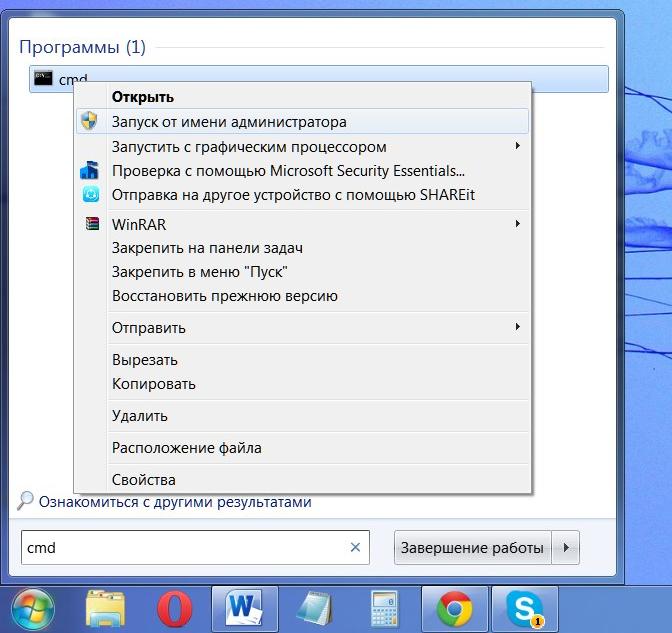Sådan registreres en samtale på iPhone: måder at registrere en samtale på

Telefonopkald viser sig ofte at væreså vigtigt og meningsfuldt, at de skal registreres, og det er ikke svært at gøre det ved hjælp af iPhone. Der er flere måder at optage samtaler på via telefonen. Det skal dog tages i betragtning, at lovgivningen i en række lande er yderst streng over sådanne handlinger og kræver en obligatorisk advarsel fra en anden person om samtalens fortegnelse. Derfor kan licenserede programmer, der fungerer efter princippet om en diktafon, næppe findes i Apple Store-katalogerne.
Måder at registrere en samtale på iPhone
Simpel og kvalitativt optage en telefonsamtalepå iPhone i dag er det rigtig rigtigt. Moderne europæiske og kinesiske udviklere har tilbudt ejere af "apple" -enheder flere fremragende applikationer. Med deres hjælp er det ikke svært at optage en telefonsamtale på iPhone.
Optagelse via jailbreak
En af de enkleste og mest tilgængelige metoderOptagelse af telefonsamtaler på iPhone er et jailbreak. For at gøre dette skal brugeren logge ind på Cydia-systemet, og derefter kontrollere forbindelsesstatus med adressen http://cydia.xsellize.com.
Hvis forbindelsesniveauet er på et højt niveau, såsøgemaskinen skal indtaste navnet på det ønskede værktøj. Programmet hedder lydoptager. Det skal installeres på din iPhone. Derefter skal ejeren af enheden gå til iPhone-indstillingerne og installere programmet til slutningen.
At optage en telefonsamtale igennemJailbreak, du skal holde ansøgningen åben. For at gøre dette, modsat programmets navn, skal du blot flytte skyderen i modsat retning. Derefter vises et vindue på skærmen med en advarsel om forbuddet mod optagelse af indgående og udgående telefonsamtaler i nogle stater. Derefter skal du læse meddelelsen, under hvilken du skal klikke på "Accept" virtuel knap. Derefter kan du vælge typen af post. Funktionen kan være manuel eller automatisk.
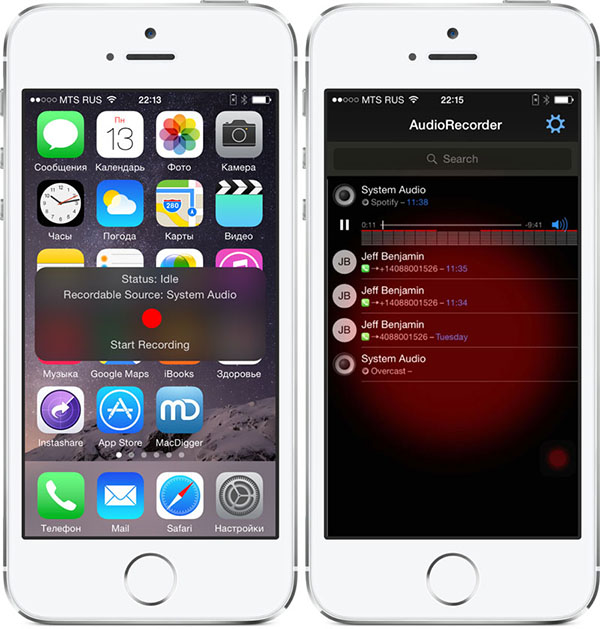
Den anden metode er mere foretrukket. Når du modtager et opkald, registreres samtalen fra de første sekunder. Dette vises altid af indikatoren på iPhone. Hvis du foretrækker den manuelle optagelsesindstilling, skal du klikke på optageknappen på iPhone, som på en almindelig optager.
Når du bruger Jailbreak-hjælpeprogrammet i menuenDu kan finde alle dine optagede telefonsamtaler med din iPhone. Typisk placeres de på iPhone efter dato, tidspunkt, udgående eller indgående opkald. Afviger dette indhold en smule og gemmes på iPhone i formatet * .m4a.
Optag et telefonopkald på iPhone via Callwrite
Optag en samtale på telefonen, udgivet af mærketApple, du kan ikke kun gennem Jailbreak programmet. En af de praktiske og funktionelle tjenester er Callwrite. Dette program, der er målrettet mod Apple-enheder, udgives af russiske udviklere.
Programmets princip er, at tjenestenDu skal aktivere ved princippet om konferencer og oprette forbindelse til telefonsamtalen. Bare et par minutter efter afslutningen af opkaldet via iPhone, vil han blive underrettet om slutningen af optagelsen. Nu kan du lytte til det frit.
Som regel gemmes den færdige fil på iPhone3 dage. Formatet af sådant indhold i "apple" telefonen er mp3. For at lytte til det eller overføre det til en anden enhed skal brugeren indtaste sit personlige skab.

Til noten! Funktionen til optagelse af opkald ved hjælp af denne applikation er betalt.
Optag et telefonopkald på iPhone via iPhone Recorder
En anden måde at registrere en telefonsamtale på er atSmartphone, udgivet af Apple, betyder at bruge iPhone Recorder applikationen. Dette er det officielle program, som kan downloades via App Store. Ansøgningen er anderledes:
høj kvalitet på den indspillede samtale
Tilstedeværelse af voice recorder-indstillingen;
evnen til nemt at optage alle opkald på iPhone.
Til noten! iPhone Recorder er et program, der giver dig mulighed for kun at optage udgående opkald til iPhone. Indgående samtaler med sin hjælp kan ikke garanteres nøjagtigt. Værktøjet er simpelthen ikke orienteret.
Programmets tiltrækningskraft erDen ultimative enkelhed af dens drift, samt en intuitiv grænseflade. Derudover giver værktøjet dig mulighed for at lytte til et gemt opkald eller overføre det til enhver e-mail-adresse.
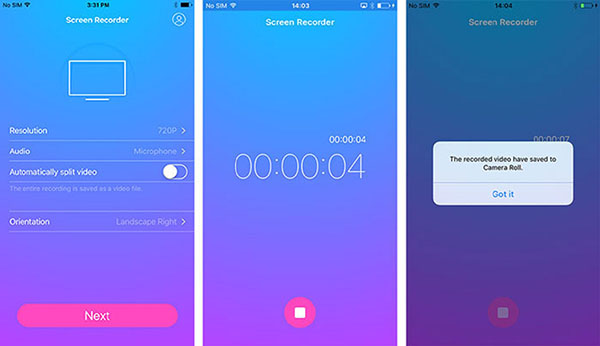
Optag samtaler på iPhone via Google Voice
Optag et opkald på iPhone og med Google Voice. For at installere optagerprogrammet skal du registrere dig i systemet.
Ved afslutningen af installationsprocessen skal du indtastemenuen og gå til enhedens indstillinger. Fanen "Opkald" vil blive placeret i den. Modsat dette punkt, klik og kryds. Efter det vil optagelsen kalde på iPhone, skabe problemer selv for nybegyndere. For at gøre dette, skal du bare trykke på "4" -tasten under en samtale med en samtalehandler via telefon. Hvis opkaldets optagelse på iPhone skal stoppes, bliver kliket kopieret.
Til noten! Et unikt kendetegn ved Google Voice-applikationen er, at systemet underretter opkaldet til opkaldet til iPhone, ikke kun ejeren af optageenheden, men også hans samtalepartner. Desuden er det ikke muligt at deaktivere denne indstilling.
Ved at trykke på More-tasten og klikke på den, kan du lytte til det optagede materiale.
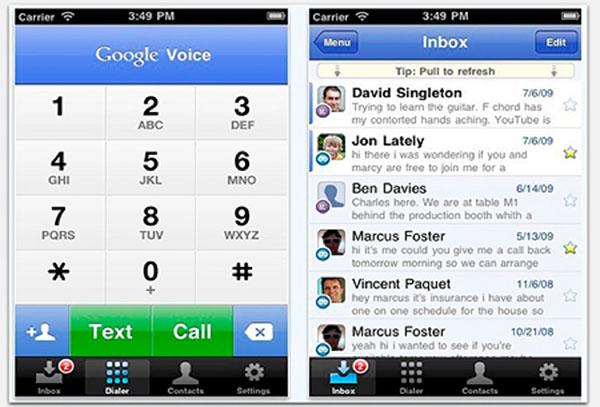
Optag opkald på iPhone via Call Recorde
Call Recorde er et unikt program, der giver dig mulighed for at optage samtaler på iPhone. Hjælpeprogrammet er fokuseret på at fastsætte opkald lavet via stemme og mobilfunktioner iOS.
For at optage en samtale på iPhone skal du downloade og installere det relevante program for at starte.
Vær opmærksom! I AppStore-butikken er der ingen CallRecorde-software, som Apple anser tvivlsom.
Dernæst skal du udpakke arkivet, hvorefter programmet er installeret på enheden ved at dobbeltklikke på ikonet. Derefter trykkes den elektroniske knap Installer.
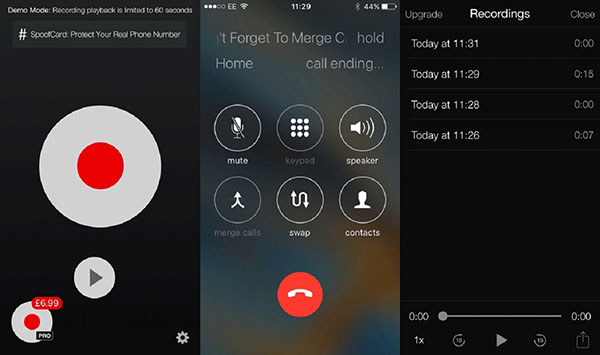
Til noten! Du kan finde en prøveversion af værktøjet i den gratis version. Typisk er ansøgningen om optagelse af samtaler på iPhone i dette format en uge. Derefter kan softwaren fjernes eller købes en officiel version.
Når værktøjet er installeret på iPhone,For eksempel vil FaceTime blive lanceret i automatisk tilstand, du skal indstille de nødvendige programparametre. Mange brugere af denne software opretter en enhed til automatisk optagelse af samtaler. Du kan dog gøre ellers. I dette tilfælde skal du trykke på en speciel knap hver gang du optager en telefonsamtale på iPhone. For at afslutte optagelsesprocessen skal du blot slukke for smartphone eller trykke på den virtuelle stop-tast.
Video: Sådan registreres en telefonsamtale på iPhone
Flere detaljer om, hvordan du optager en samtale på iPhone, kan du se videoen nedenfor.